发布时间:2021-08-16 15: 12: 51
我们都知道,Beyond Compare是一个文件比较工具,可以对多种格式的文件进行比较,也包括图片文件。而实际上,Beyond Compare的图片对比并非只有对比图片文件一种功能,它还可以进行更多的图片编辑操作。
一、混合
混合模式是图片对比中的一个重要模式,但实际上对比较功能的作用并不过分显著,多是一个辅助参考。
利用这个功能,我们可以进行一些简单的图片拼接和混合操作。
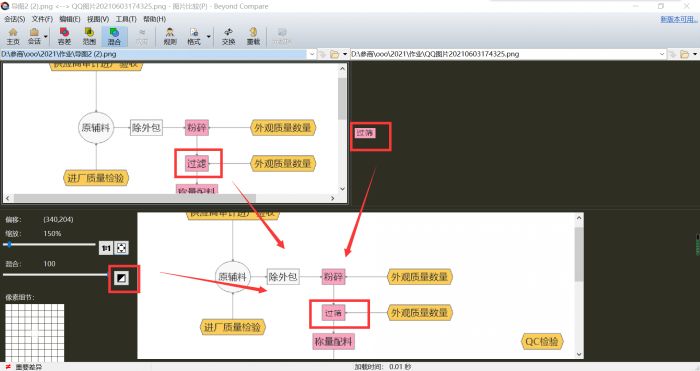
如上图所示,完整的流程图中有一点小瑕疵:出现了一个错别字,又刚好没有保存流程图源文件,无法直接修改时,就可以用混合功能为它打一个“补丁”。
将图片移动到合适位置后,调整混合参数为100,就能达到上图效果啦。
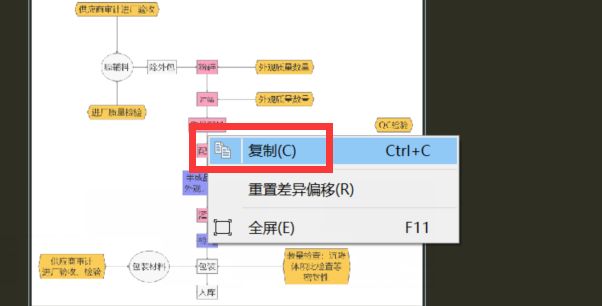
从Beyond Compare中快速保存图片的方法就是右键单击图片,点击“复制”,然后再从粘贴板上发送或保存到本地,这对于原始图片、混合图片都是可以使用的。
二、旋转与翻转
在Beyond Compare中可以对待比较的两个图片进行旋转和翻转操作。
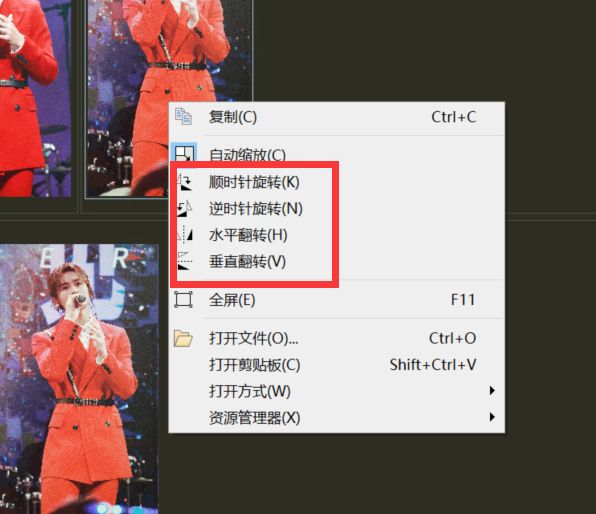
在左图或右图上右键单击,可以唤出菜单,这里我们可以选择将图片进行90°旋转,或者进行水平和垂直翻转。
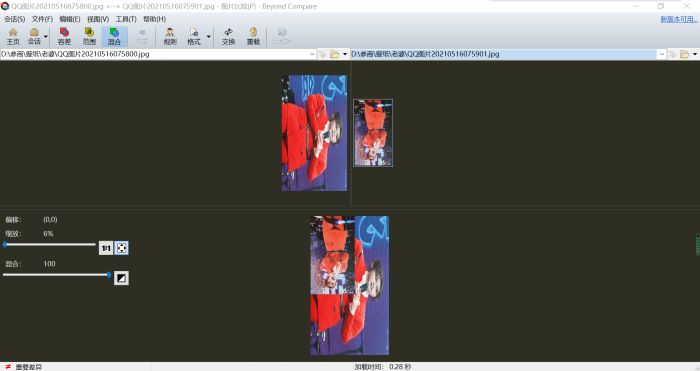
但是要注意,这个翻转是有尺寸限制的,如上图中左图所示,可能会在较窄的方向上压缩图片。
三、压缩文件
1.资源管理器
图片导入某些编辑软件中会失去文件特征,而在Beyond Compare中打开图片后,该图片依然具有文件特征,也就是仍然可以看做一个独立的图片文件来进行编辑。
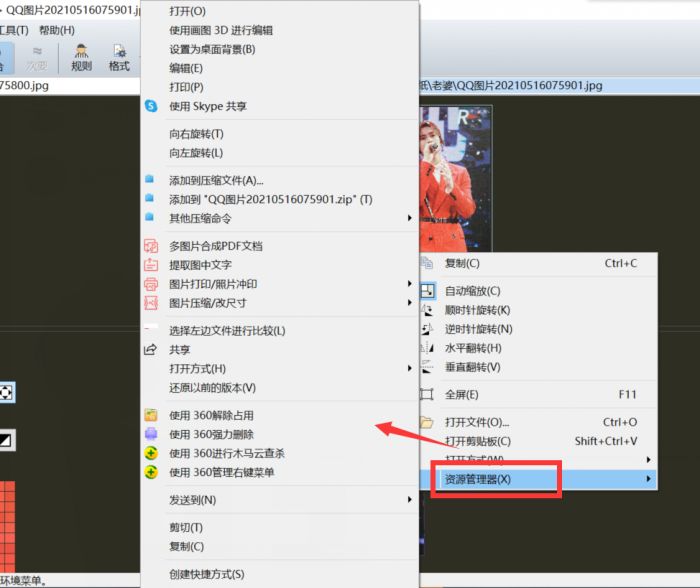
右键单击图片,将鼠标移到菜单中的“资源管理器”,就可以展开可执行的命令菜单了,这和我们在电脑文件中右键单击图片文件唤出的菜单是基本一致的,都是打开系统的图片编辑器或使用其他系统软件进行进一步编辑。
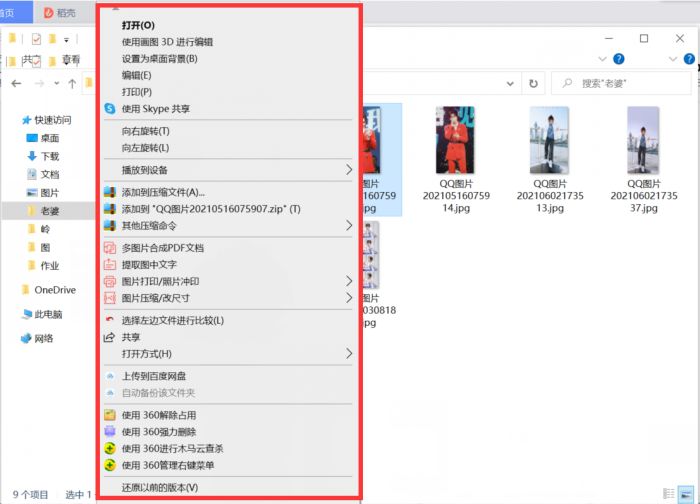
这样我们就可以从Beyond Compare直接打开图片编辑器了,不需要退出软件再从文件夹中寻找,操作更为简便。
2.压缩文件
点击菜单中的“添加到压缩文件”,可以将图片压缩为Zip格式的压缩包,便于发送和传输。
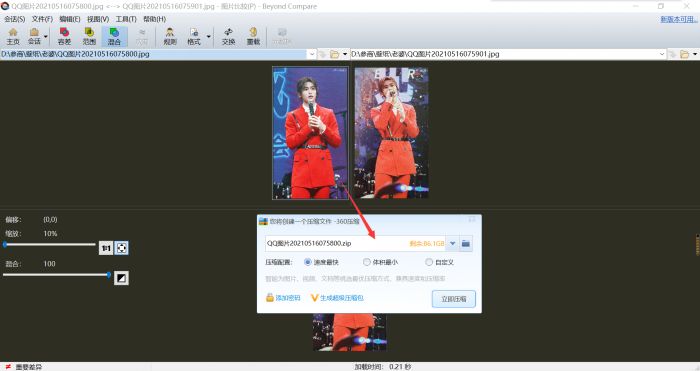
四、查看比较信息
点击“会话”菜单,其中有两种查看比较信息的方法。
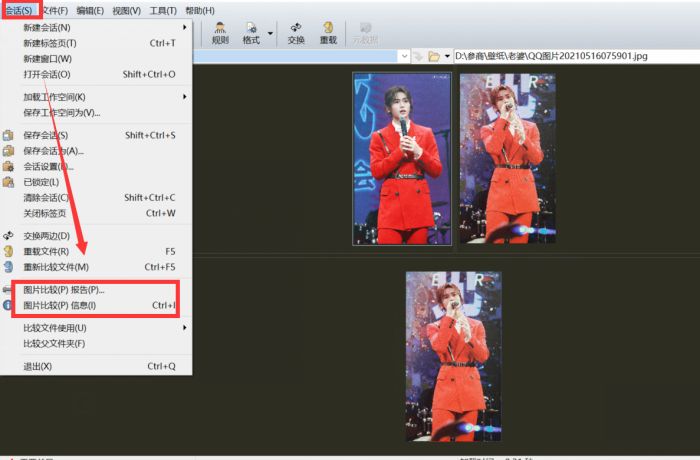
1.生成报告
一种是生成比较报告,比较报告我们可以选择生成带图和不带图的。
选择“边并排”布局,会生成带有比较结果图片,也就是显示差异的混合图片的报告,如下图所示。
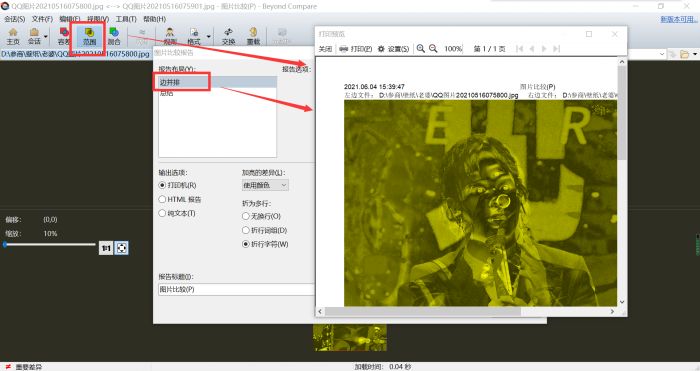
报告中显示的图片与窗口中正在显示的模式有关,上图中我们正在查看的是范围模式,所以报告中呈现的结果就是范围模式下的显示结果。
选择“总结”排版,仅显示像素点的比较情况,不受视图模式影响。
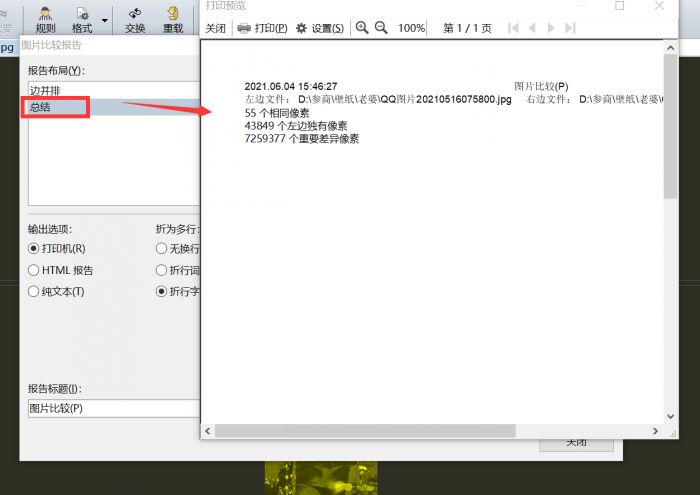
2.查看比较信息
另一种就是直接查看比较信息了,这个格式适合我们在比较过程中随时查看,内容和图10所示的纯文本报告是一致的。
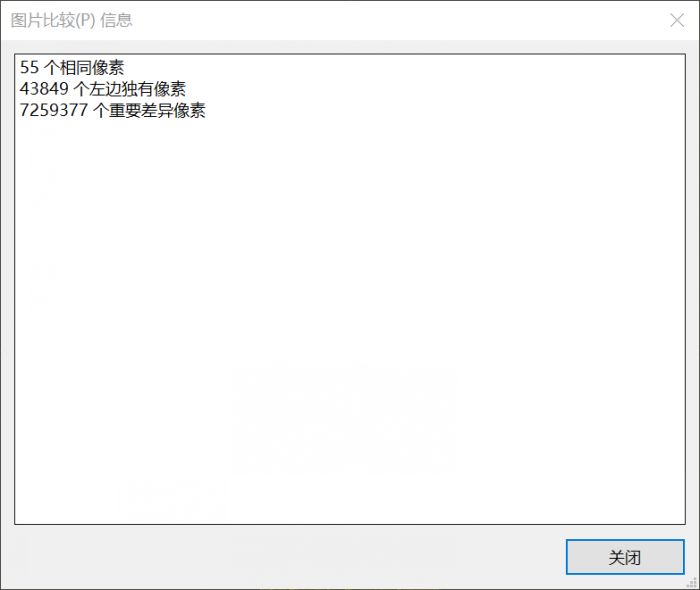
五、小结
小编今天主要分享的是Beyond Compare中图片比较的一些拓展功能,包括图片的混合和保存、旋转和翻转、资源管理器的使用几个方面。
这些不一定是我们使用Beyond Compare的主要目的,但作为使用过程中的辅助功能使用,可以帮助我们解决一些小问题,希望可以对大家有所帮助!
作者:参商
展开阅读全文
︾